财务软件做账流程(详细步骤汇总)
- 格式:doc
- 大小:34.50 KB
- 文档页数:4
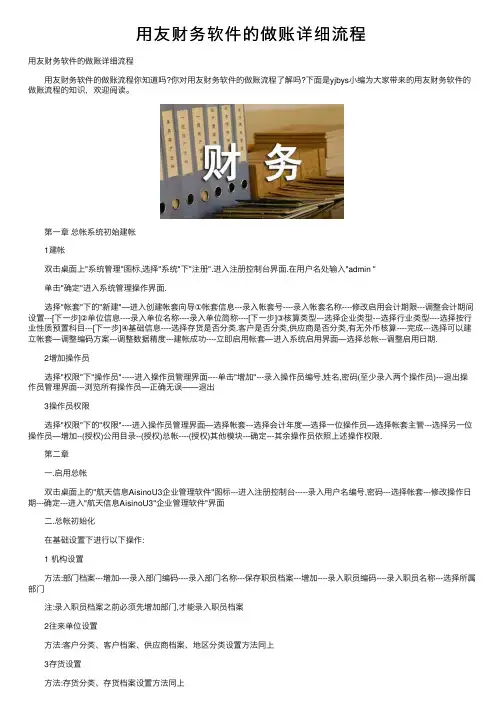
⽤友财务软件的做账详细流程⽤友财务软件的做账详细流程 ⽤友财务软件的做账流程你知道吗?你对⽤友财务软件的做账流程了解吗?下⾯是yjbys⼩编为⼤家带来的⽤友财务软件的做账流程的知识,欢迎阅读。
第⼀章总帐系统初始建帐 1建帐 双击桌⾯上"系统管理"图标,选择"系统"下"注册".进⼊注册控制台界⾯.在⽤户名处输⼊"admin " 单击"确定"进⼊系统管理操作界⾯. 选择"帐套"下的"新建"—进⼊创建帐套向导①帐套信息---录⼊帐套号----录⼊帐套名称----修改启⽤会计期限---调整会计期间设置---[下⼀步]②单位信息----录⼊单位名称----录⼊单位简称----[下⼀步]③核算类型---选择企业类型---选择⾏业类型----选择按⾏业性质预置科⽬---[下⼀步]④基础信息----选择存货是否分类.客户是否分类,供应商是否分类,有⽆外币核算----完成---选择可以建⽴帐套—调整编码⽅案---调整数据精度---建帐成功----⽴即启⽤帐套—进⼊系统启⽤界⾯—选择总帐---调整启⽤⽇期. 2增加操作员 选择"权限"下"操作员"-----进⼊操作员管理界⾯----单击"增加"---录⼊操作员编号,姓名,密码(⾄少录⼊两个操作员)---退出操作员管理界⾯---浏览所有操作员—正确⽆误——退出 3操作员权限 选择"权限"下的"权限"----进⼊操作员管理界⾯—选择帐套---选择会计年度—选择⼀位操作员—选择帐套主管---选择另⼀位操作员—增加--(授权)公⽤⽬录--(授权)总帐----(授权)其他模块---确定---其余操作员依照上述操作权限. 第⼆章 ⼀.启⽤总帐 双击桌⾯上的"航天信息AisinoU3企业管理软件"图标---进⼊注册控制台-----录⼊⽤户名编号,密码---选择帐套---修改操作⽇期---确定---进⼊"航天信息AisinoU3"企业管理软件"界⾯ ⼆.总帐初始化 在基础设置下进⾏以下操作: 1 机构设置 ⽅法:部门档案---增加----录⼊部门编码----录⼊部门名称---保存职员档案---增加----录⼊职员编码----录⼊职员名称---选择所属部门 注:录⼊职员档案之前必须先增加部门,才能录⼊职员档案 2往来单位设置 ⽅法:客户分类、客户档案、供应商档案、地区分类设置⽅法同上 3存货设置 ⽅法:存货分类、存货档案设置⽅法同上 4 财务设置 ⑴会计科⽬设置 ①新增会计科⽬—[增加]—录⼊科⽬代码—录⼊科⽬中⽂名称---选择辅助核算---确定---增加 注意问题:A、科⽬增加由上⾄下,逐级增加 B、科⽬⼀经使⽤过,增加下级科⽬时,原科⽬余额将⾃动归集⾄新增的第⼀个下级科⽬下 C、辅助核算应设置在末级科⽬上 ②修改会计科⽬ ⽅法:选择需修改科⽬单击【修改】或双击该科⽬—打开修改会计科⽬窗--【修改】激活修改内容—进⾏修改—确定—返回 注意问题:A、科⽬未经使⽤时代码和科⽬名称均可改 B、科⽬⼀经使⽤,代码不可改、科⽬名称可改 ③删除会计科⽬ ⽅法:选择需删除科⽬,单击【删除】或右键单击该科⽬—删除 注意问题:A、科⽬删除由下⾄上逐级删除 B、科⽬⼀经使⽤则不能删除 ④指定科⽬ 会计科⽬窗⼝—编辑【E】--指定科⽬—0现⾦总账科⽬—待选科⽬栏中选1001现⾦—点击">" —送⾄已选科⽬栏—0银⾏存款总账科⽬—待选科⽬栏中选1002银⾏存款—点击">"送⾄已选科⽬栏—确定 ⑵凭证类别 凭证类别窗⼝—选择记账凭证—确定—退出 注意问题:A、若⾮记账凭证则应设置限制科⽬ B、凭证类别未经使⽤可删除重新设置,⼀经使⽤不可删除 ⑶收付结算设置 结算⽅式--【增加】--现⾦结算、现⾦⽀票、转账⽀票、电汇、信汇等其他结算⽅式—每增加完毕后保存 付款条件、开户银⾏根据企业需要⾃⾏设置 在总账下进⾏以下设置 5、录⼊期初余额 ⽅法:总账---设置---期初余额---将⾦额录⼊在末级科⽬(⽩⾊)⾦额栏中—对账正确---试算平衡—退出 注意问题:A余额应由末级科⽬录⼊,上级科⽬⾃动累加余额; B使⽤⽅向调整备抵帐户坏账准备、累计折旧余额⽅向为"贷",⽅向只能在总账科⽬调整,若经录⼊余额后需调整 ⽅向应删除余额后再调整余额⽅向. C红字余额应以负号表⽰ D辅助核算的科⽬应双击该科⽬余额栏进⼊相对的辅助核算余额窗⼝进⾏录⼊ E余额录⼊完毕应点击试算,达到余额试算平衡 F双击余额栏可修改录⼊的余额 第三章总账⽇常操作 ⼀、更换操作员 ⽅法:总账界⾯---⽂件(F)重新注册---更换⽤户名---录⼊密码—确定 ⼆、填制凭证 (1)增加凭证的⽅法:总账界⾯---填制凭证----增加----选择凭证类型—修改凭证⽇期—录⼊附单据数—录⼊好或调⽤摘要---录⼊科⽬代码(或参照)----录⼊借⽅⾦额---回车—录⼊科⽬代码(或参照)---录⼊贷⽅⾦额(或⽤"="号⾃动平衡借贷差额)--增加—保存----重复上述操作 (2)填制凭证时新增会计科⽬或客户、供应商 填制凭证时---在科⽬编码栏单击科⽬参照按扭---进⼊科⽬参照窗⼝----编辑----进⼊会计科⽬窗⼝----增加 (3)凭证修改应注意的问题: 1、系统⾃动编制的凭证号不可修改 2、制单⽇期不可跨⽉修改 3、其余内容可直接在相应错误处修改 (4)修改他⼈制单 重新注册---更换正确的制单⼈---进⼊总账—填制凭证---查找到制单⼈错误的凭证---使⽤"空格"键---系统提⽰"是否修改他⼈凭证"-----是 (5) 凭证的增⾏、删⾏ 1、使⽤增⾏可在当前光标所在分录前插⼊⼀条或多条分录 2、使⽤删⾏可将当前光标所在分录⾏删除 (6)凭证的作废、删除、断号处理 作废:填制凭证窗⼝—制单----作废或恢复 删除整理:现将凭证作废----填制凭证窗⼝----制单---整理凭证—选择作废凭证所在的会计期间---进⼊作废凭证表----全选----确定-----系统提⽰"是否还需整理凭证断号"------根据实际情况决定是否整理 三、审核凭证 更换操作员为审核⼈------进⼊总账----审核凭证---确定---确定----进⼊审核凭证窗⼝---审核---成批审核凭证------退出 四、记账 ⽅法:更换操作员为记账⼈----进⼊总账---记账---下⼀步------下⼀步-----记账---帐套启⽤⽉系统将⾃动 试算期初余额是否平衡-----若平衡---确定—系统开始记账 注意问题:1、凭证未审核不能记账 2、上⽉未结账本⽉不能记账 3、启⽤⽉的期初余额试算不平衡不能记账 五、⽉末转账 ⽅法:⽉末转账----选择期间损益结转---参照----本年利润科⽬填写"本年利润"---确定----全选---确定---⽣成⼀张记账凭证----保存---更换操作员为审核⼈(同审核凭证)-----更换操作员为记账⼈(同记账) 六、⽉末结账 ⽅法:更换操作员为记账⼈---进⼊总账---⽉末结账-----选择记账⽉份----下⼀步---对账----系统⾃动进⾏帐帐核对------对账完毕---下⼀步----查看结账报告-----下⼀步-----系统提⽰"⼯作检查完成可以结账"----结账( 出现红⾊字体不能结账) 注意问题:1、已结账⽉份不能再填制凭证 2、还有未记账凭证不能结账 3、其他⼦系统均已结账,总账才能结账 七、取消结账 总账界⾯----⽉末结账-----选择最后结账⽉份------CTRL+SHIFT+F6----录⼊帐套主管密码----确定---取消 ⼋、恢复记账前状态 总账界⾯----总账---期末---对账---打开对账窗⼝----CTRL+H----系统提⽰"恢复记账前状态被激活"---确定-----退出对账窗⼝-----凭证----恢复记账前状态---恢复最近⼀次记账前状态或恢复末⽉初记账状态----确定-----录⼊帐套主管密码----确定 注意:取消审核凭证必须和审核凭证同为⼀⼈ 九、查询账簿 企业可根据⾃⾝的需要在界⾯下⽅通过"我的⼯作台"设置需要的账簿,在"现⾦银⾏"和"往来管理" 界⾯可以查询到相应的账簿,并通过"打印"按扭打印出相关的账簿. ⼗、账务数据的备份 1、备份计划的设置 双击桌⾯上的"系统管理"图标---进⼊系统管理界⾯-----⽂件-----注册----⽤户名处录⼊ADMIN----确定-----进⼊系统管理界⾯------系统----设置备份计划-----进⼊备份计划设置界⾯-----增加-----录⼊计划编号----计划名称、发⽣频率、开始时间、保留天数、备份路径等----选择帐套号----增加----退出 2、帐套备份 系统管理界⾯----帐套---备份----选择需要备份数据的帐套号-----确定—系统⾃动压缩拷贝---选择备份⽬标------选择备份数据应放的⽂件夹------确定----系统提⽰备份完毕-----确定 第四章财务报表的使⽤ 在航天信息AISINOU3企业管理软件界⾯单击"财务报表"------进⼊财务报表界⾯-----⽂件----新建---选择模块分类下的⾏业性质(需同新建帐套时的⾏业性质)-----选择"资产负债表"---确定----进⼊"资产负债表"界⾯----在左下⾓"格式"下-----录⼊"编制单位"-----再单击"格式"转变成"数据"时系统提⽰"是否整表重算"------单击否-----数据-----帐套初始-----选择所需要的帐套号和正确的会计年度----确定----数据-------关键字---录⼊-----填写正确的年⽉⽇-----确定----系统提⽰"是否整表重算第⼀页"-----单击"是"-------系统⾃动⽣成报表-----在⽂件下可以保存,也可以⽣成EXCEL表 注:利润表和其他报表同上操作 拓展:⼀般纳税⼈做账流程 ⾸先来了解财务流程是⾮常有必要的。
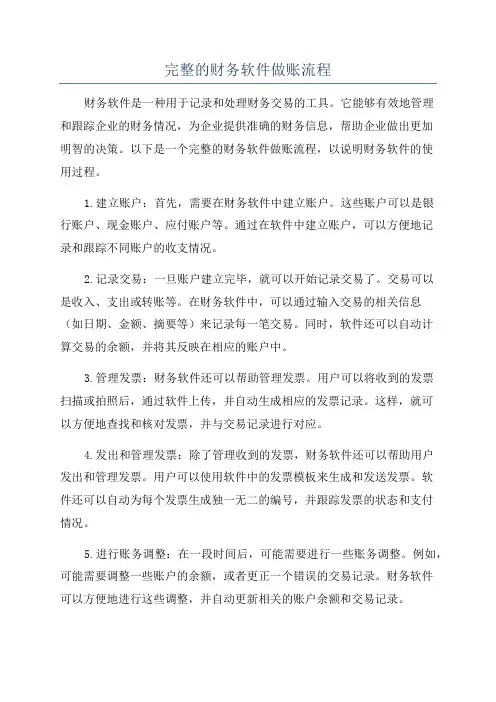
完整的财务软件做账流程财务软件是一种用于记录和处理财务交易的工具。
它能够有效地管理和跟踪企业的财务情况,为企业提供准确的财务信息,帮助企业做出更加明智的决策。
以下是一个完整的财务软件做账流程,以说明财务软件的使用过程。
1.建立账户:首先,需要在财务软件中建立账户。
这些账户可以是银行账户、现金账户、应付账户等。
通过在软件中建立账户,可以方便地记录和跟踪不同账户的收支情况。
2.记录交易:一旦账户建立完毕,就可以开始记录交易了。
交易可以是收入、支出或转账等。
在财务软件中,可以通过输入交易的相关信息(如日期、金额、摘要等)来记录每一笔交易。
同时,软件还可以自动计算交易的余额,并将其反映在相应的账户中。
3.管理发票:财务软件还可以帮助管理发票。
用户可以将收到的发票扫描或拍照后,通过软件上传,并自动生成相应的发票记录。
这样,就可以方便地查找和核对发票,并与交易记录进行对应。
4.发出和管理发票:除了管理收到的发票,财务软件还可以帮助用户发出和管理发票。
用户可以使用软件中的发票模板来生成和发送发票。
软件还可以自动为每个发票生成独一无二的编号,并跟踪发票的状态和支付情况。
5.进行账务调整:在一段时间后,可能需要进行一些账务调整。
例如,可能需要调整一些账户的余额,或者更正一个错误的交易记录。
财务软件可以方便地进行这些调整,并自动更新相关的账户余额和交易记录。
6.生成报表:财务软件可以根据已经录入的交易和账户信息,生成各种财务报表。
这些报表可以包括资产负债表、损益表、现金流量表等。
通过这些报表,用户可以了解企业的财务状况,及时发现问题并采取相应的措施。
7.导入和导出数据:财务软件还可以导入和导出数据。
用户可以将来自其他系统或软件的数据导入到财务软件中,使其与已有数据进行整合。
同时,用户也可以将财务软件中的数据导出,以备份或转移到其他系统中使用。
8.数据安全和权限控制:财务软件要具备良好的数据安全性和权限控制机制。
用户可以设置不同的权限级别和角色,以限制不同用户对软件的访问和操作权限。
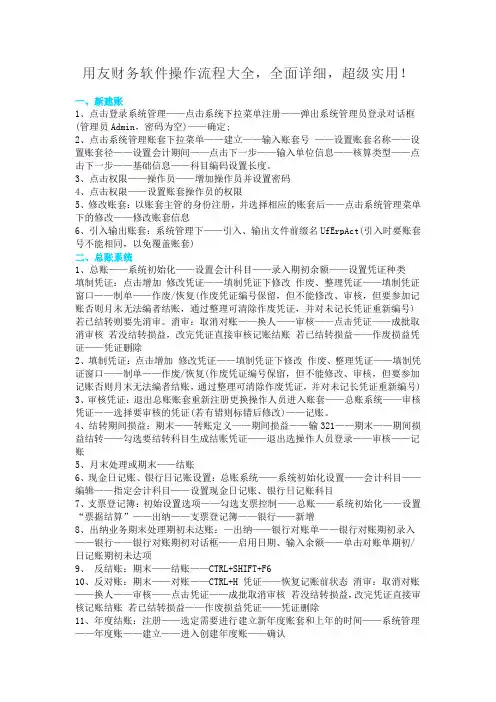
用友财务软件操作流程大全,全面详细,超级实用!一、新建账1、点击登录系统管理——点击系统下拉菜单注册——弹出系统管理员登录对话框(管理员Admin,密码为空)——确定;2、点击系统管理账套下拉菜单——建立——输入账套号——设置账套名称——设置账套径——设置会计期间——点击下一步——输入单位信息——核算类型——点击下一步——基础信息——科目编码设置长度。
3、点击权限——操作员——增加操作员并设置密码4、点击权限——设置账套操作员的权限5、修改账套:以账套主管的身份注册,并选择相应的账套后——点击系统管理菜单下的修改——修改账套信息6、引入输出账套:系统管理下——引入、输出文件前缀名UfErpAct(引入时要账套号不能相同,以免覆盖账套)二、总账系统1、总账——系统初始化——设置会计科目——录入期初余额——设置凭证种类填制凭证:点击增加修改凭证——填制凭证下修改作废、整理凭证——填制凭证窗口——制单——作废/恢复(作废凭证编号保留,但不能修改、审核,但要参加记账否则月末无法编者结账,通过整理可清除作废凭证,并对未记长凭证重新编号)若已结转则要先消审。
消审:取消对账——换人——审核——点击凭证——成批取消审核若没结转损益,改完凭证直接审核记账结账若已结转损益——作废损益凭证——凭证删除2、填制凭证:点击增加修改凭证——填制凭证下修改作废、整理凭证——填制凭证窗口——制单——作废/恢复(作废凭证编号保留,但不能修改、审核,但要参加记账否则月末无法编者结账,通过整理可清除作废凭证,并对未记长凭证重新编号)3、审核凭证:退出总账账套重新注册更换操作人员进入账套——总账系统——审核凭证——选择要审核的凭证(若有错则标错后修改)——记账。
4、结转期间损益:期末——转账定义——期间损益——输321——期末——期间损益结转——勾选要结转科目生成结账凭证——退出选操作人员登录——审核——记账5、月末处理或期末——结账6、现金日记账、银行日记账设置:总账系统——系统初始化设置——会计科目——编辑——指定会计科目——设置现金日记账、银行日记账科目7、支票登记簿:初始设置选项——勾选支票控制——总账——系统初始化——设置“票据结算”——出纳——支票登记簿——银行——新增8、出纳业务期末处理期初未达账:—出纳——银行对账单——银行对账期初录入——银行——银行对账期初对话框——启用日期、输入余额——单击对账单期初/日记账期初未达项9、反结账:期末——结账——CTRL+SHIFT+F610、反对账:期末——对账——CTRL+H 凭证——恢复记账前状态消审:取消对账——换人——审核——点击凭证——成批取消审核若没结转损益,改完凭证直接审核记账结账若已结转损益——作废损益凭证——凭证删除11、年度结账:注册——选定需要进行建立新年度账套和上年的时间——系统管理——年度账——建立——进入创建年度账——确认12、年度账的引入前缀名为uferpyer :系统管理——年度账——引入13、年度账结转:注册——系统管理(此时注册的年度应为需要进行结转的年度,如需将2005年的数据结转到2006年,则应以2006年注册进入)——年度账——结转上年数据14、清空年度数据:注册——系统管理——年度账——清空年度数据——选择要清空年度——确认三、UFO报表设置1、报表处理:启动UFO创建空白报表——格式菜单下——报表模板——数据——关键字设置、录入(左下角有格式和数据切换)——编辑菜单——追加表页2、报表公式设计:格式状态下(若数据状态下求和则不能生成公式)——自动求和选定向左向右求和3、舍位平衡公式:数据——编辑公式——舍位公式——舍位平衡公式对话框(舍位位数为1,区域中的数据除10;为2则除100。
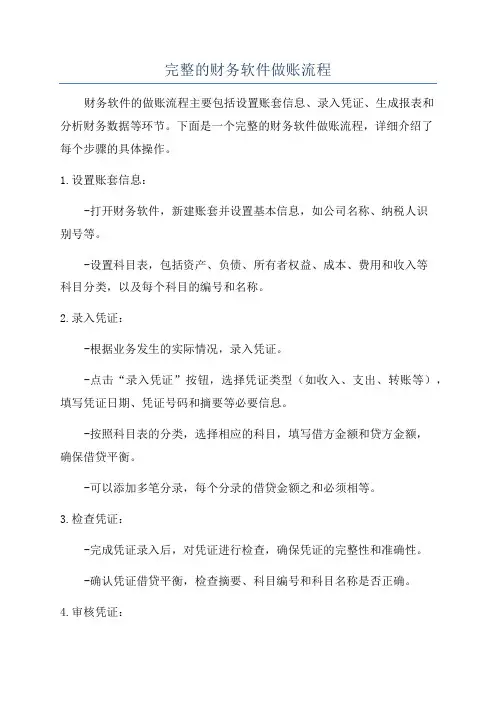
完整的财务软件做账流程财务软件的做账流程主要包括设置账套信息、录入凭证、生成报表和分析财务数据等环节。
下面是一个完整的财务软件做账流程,详细介绍了每个步骤的具体操作。
1.设置账套信息:-打开财务软件,新建账套并设置基本信息,如公司名称、纳税人识别号等。
-设置科目表,包括资产、负债、所有者权益、成本、费用和收入等科目分类,以及每个科目的编号和名称。
2.录入凭证:-根据业务发生的实际情况,录入凭证。
-点击“录入凭证”按钮,选择凭证类型(如收入、支出、转账等),填写凭证日期、凭证号码和摘要等必要信息。
-按照科目表的分类,选择相应的科目,填写借方金额和贷方金额,确保借贷平衡。
-可以添加多笔分录,每个分录的借贷金额之和必须相等。
3.检查凭证:-完成凭证录入后,对凭证进行检查,确保凭证的完整性和准确性。
-确认凭证借贷平衡,检查摘要、科目编号和科目名称是否正确。
4.审核凭证:-凭证录入无误后,进行凭证审核。
-点击“审核凭证”按钮,系统会对凭证进行逻辑检查,如检查科目是否存在、科目余额是否足够等。
-审核通过后,凭证将被锁定,不可再进行修改。
5.生成报表:-在财务软件中生成财务报表。
-点击“生成报表”按钮,选择要生成的报表类型,如资产负债表、利润表和现金流量表等。
-根据软件的报表模板和设置,系统会自动计算各项指标,并生成相应的报表。
6.分析财务数据:-根据系统生成的财务报表,对财务数据进行分析和解读。
-比较不同期间的报表数据,发现业务的变化和趋势。
-分析利润率、资产负债比例、现金流量等指标,评估公司的财务状况和经营情况。
以上是一个完整的财务软件做账流程,通过财务软件的设置、凭证录入、报表生成和财务数据分析等环节,可以高效地进行企业的财务管理和决策。
财务软件帮助企业实现了自动化的会计处理,可以大大提高工作效率和准确性。
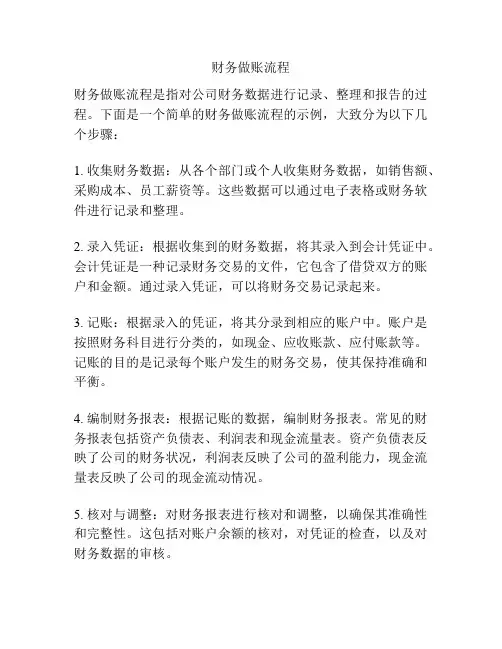
财务做账流程财务做账流程是指对公司财务数据进行记录、整理和报告的过程。
下面是一个简单的财务做账流程的示例,大致分为以下几个步骤:1. 收集财务数据:从各个部门或个人收集财务数据,如销售额、采购成本、员工薪资等。
这些数据可以通过电子表格或财务软件进行记录和整理。
2. 录入凭证:根据收集到的财务数据,将其录入到会计凭证中。
会计凭证是一种记录财务交易的文件,它包含了借贷双方的账户和金额。
通过录入凭证,可以将财务交易记录起来。
3. 记账:根据录入的凭证,将其分录到相应的账户中。
账户是按照财务科目进行分类的,如现金、应收账款、应付账款等。
记账的目的是记录每个账户发生的财务交易,使其保持准确和平衡。
4. 编制财务报表:根据记账的数据,编制财务报表。
常见的财务报表包括资产负债表、利润表和现金流量表。
资产负债表反映了公司的财务状况,利润表反映了公司的盈利能力,现金流量表反映了公司的现金流动情况。
5. 核对与调整:对财务报表进行核对和调整,以确保其准确性和完整性。
这包括对账户余额的核对,对凭证的检查,以及对财务数据的审核。
6. 编制月度和年度报告:根据核对和调整后的财务报表,编制月度和年度财务报告。
这些报告可以用于内部管理和外部审计的目的,帮助公司了解自身财务状况和经营绩效。
7. 存档和备份:将财务凭证、报表和其他相关文件进行存档和备份。
这是为了方便后续查询和审计,同时也是保护财务数据不丢失的重要措施。
以上是一个简单的财务做账流程,实际的流程可能因公司规模、行业特点和财务软件的不同而有所差异。
而且,财务做账是一个反复循环的过程,每个月或每个季度都需要重新收集、记录和报告财务数据。
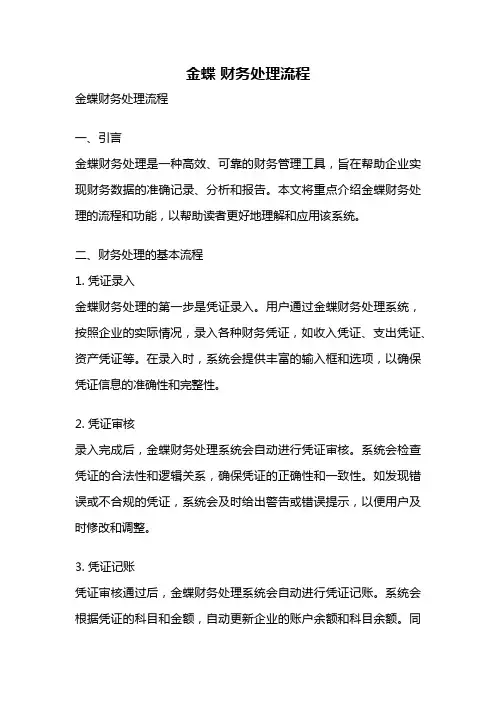
金蝶财务处理流程金蝶财务处理流程一、引言金蝶财务处理是一种高效、可靠的财务管理工具,旨在帮助企业实现财务数据的准确记录、分析和报告。
本文将重点介绍金蝶财务处理的流程和功能,以帮助读者更好地理解和应用该系统。
二、财务处理的基本流程1. 凭证录入金蝶财务处理的第一步是凭证录入。
用户通过金蝶财务处理系统,按照企业的实际情况,录入各种财务凭证,如收入凭证、支出凭证、资产凭证等。
在录入时,系统会提供丰富的输入框和选项,以确保凭证信息的准确性和完整性。
2. 凭证审核录入完成后,金蝶财务处理系统会自动进行凭证审核。
系统会检查凭证的合法性和逻辑关系,确保凭证的正确性和一致性。
如发现错误或不合规的凭证,系统会及时给出警告或错误提示,以便用户及时修改和调整。
3. 凭证记账凭证审核通过后,金蝶财务处理系统会自动进行凭证记账。
系统会根据凭证的科目和金额,自动更新企业的账户余额和科目余额。
同时,系统还会生成相应的会计分录和会计凭证,以便后续的财务报表生成和分析。
4. 财务报表生成在凭证记账完成后,金蝶财务处理系统会根据用户的设置和要求,自动生成各种财务报表,如资产负债表、利润表、现金流量表等。
这些报表将会直观地展示企业的财务状况和经营业绩,为企业管理者提供决策依据。
5. 财务报表分析生成财务报表后,金蝶财务处理系统还提供了丰富的财务分析工具,以帮助企业管理者深入分析和理解财务数据。
用户可以通过系统的报表查询、图表分析、比较分析等功能,获取更多有价值的财务信息,并据此制定相应的经营策略和决策。
6. 财务报表导出与共享金蝶财务处理系统还支持财务报表的导出与共享。
用户可以将生成的财务报表导出为Excel、PDF等格式,以便在其他平台或软件中使用。
同时,系统还提供了数据共享和权限管理功能,以确保财务数据的安全性和隐私性。
三、金蝶财务处理的特点和优势1. 灵活性金蝶财务处理系统提供了灵活的配置和定制功能,可以根据企业的实际需求和业务特点,自定义财务科目、凭证模板、报表格式等。
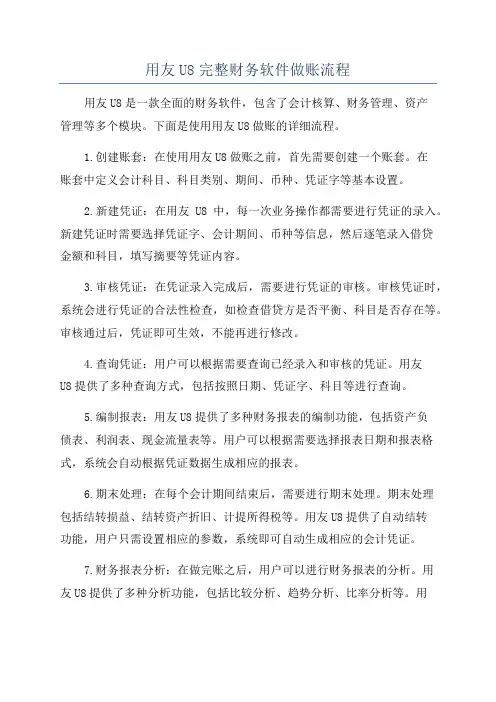
用友U8完整财务软件做账流程用友U8是一款全面的财务软件,包含了会计核算、财务管理、资产管理等多个模块。
下面是使用用友U8做账的详细流程。
1.创建账套:在使用用友U8做账之前,首先需要创建一个账套。
在账套中定义会计科目、科目类别、期间、币种、凭证字等基本设置。
2.新建凭证:在用友U8中,每一次业务操作都需要进行凭证的录入。
新建凭证时需要选择凭证字、会计期间、币种等信息,然后逐笔录入借贷金额和科目,填写摘要等凭证内容。
3.审核凭证:在凭证录入完成后,需要进行凭证的审核。
审核凭证时,系统会进行凭证的合法性检查,如检查借贷方是否平衡、科目是否存在等。
审核通过后,凭证即可生效,不能再进行修改。
4.查询凭证:用户可以根据需要查询已经录入和审核的凭证。
用友U8提供了多种查询方式,包括按照日期、凭证字、科目等进行查询。
5.编制报表:用友U8提供了多种财务报表的编制功能,包括资产负债表、利润表、现金流量表等。
用户可以根据需要选择报表日期和报表格式,系统会自动根据凭证数据生成相应的报表。
6.期末处理:在每个会计期间结束后,需要进行期末处理。
期末处理包括结转损益、结转资产折旧、计提所得税等。
用友U8提供了自动结转功能,用户只需设置相应的参数,系统即可自动生成相应的会计凭证。
7.财务报表分析:在做完账之后,用户可以进行财务报表的分析。
用友U8提供了多种分析功能,包括比较分析、趋势分析、比率分析等。
用户可以根据需要选择相应的分析方法,从而了解企业的财务状况和经营情况。
使用用友U8做账可以提高财务数据的准确性和处理效率,减少错误和重复工作。
但是在使用过程中需要注意凭证的录入规范和准确性,及时审核凭证和处理异常情况,确保账务的准确性和合规性。
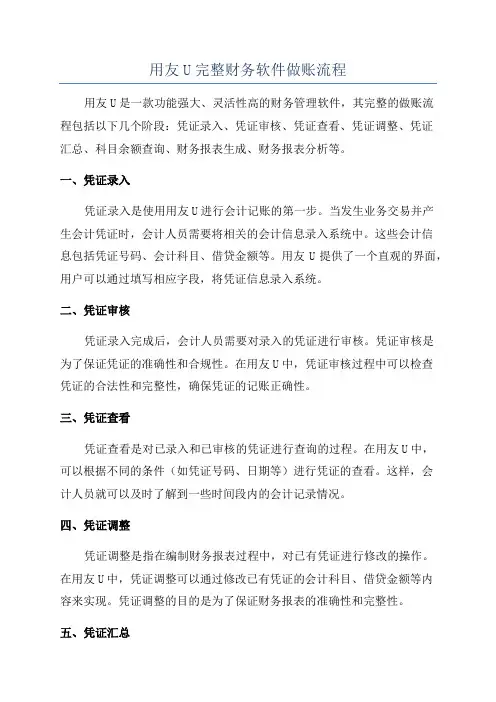
用友U完整财务软件做账流程用友U是一款功能强大、灵活性高的财务管理软件,其完整的做账流程包括以下几个阶段:凭证录入、凭证审核、凭证查看、凭证调整、凭证汇总、科目余额查询、财务报表生成、财务报表分析等。
一、凭证录入凭证录入是使用用友U进行会计记账的第一步。
当发生业务交易并产生会计凭证时,会计人员需要将相关的会计信息录入系统中。
这些会计信息包括凭证号码、会计科目、借贷金额等。
用友U提供了一个直观的界面,用户可以通过填写相应字段,将凭证信息录入系统。
二、凭证审核凭证录入完成后,会计人员需要对录入的凭证进行审核。
凭证审核是为了保证凭证的准确性和合规性。
在用友U中,凭证审核过程中可以检查凭证的合法性和完整性,确保凭证的记账正确性。
三、凭证查看凭证查看是对已录入和已审核的凭证进行查询的过程。
在用友U中,可以根据不同的条件(如凭证号码、日期等)进行凭证的查看。
这样,会计人员就可以及时了解到一些时间段内的会计记录情况。
四、凭证调整凭证调整是指在编制财务报表过程中,对已有凭证进行修改的操作。
在用友U中,凭证调整可以通过修改已有凭证的会计科目、借贷金额等内容来实现。
凭证调整的目的是为了保证财务报表的准确性和完整性。
五、凭证汇总凭证汇总是将录入、审核、调整等各阶段产生的凭证进行汇总,以便后续的财务报表生成和分析。
用友U提供了灵活的凭证汇总功能,可以按照不同的维度(如时间、科目等)进行凭证数据的分类和汇总。
六、科目余额查询科目余额查询是根据凭证数据计算得出的各个会计科目的期初余额、期末余额和发生额等信息。
用友U提供了科目余额查询功能,用户可以根据需要选择查询的会计科目和查询的时间范围,系统会自动计算并显示相应的科目余额信息。
七、财务报表生成财务报表生成是将凭证数据和科目余额信息按照一定的格式和要求,生成标准的财务报表的过程。
用友U提供了多种财务报表模板,用户可以根据需要选择生成的财务报表类型,并进行相应的设置和调整。
八、财务报表分析财务报表分析是通过对已生成的财务报表进行解读和分析,以便对企业的财务状况和经营情况进行评估。
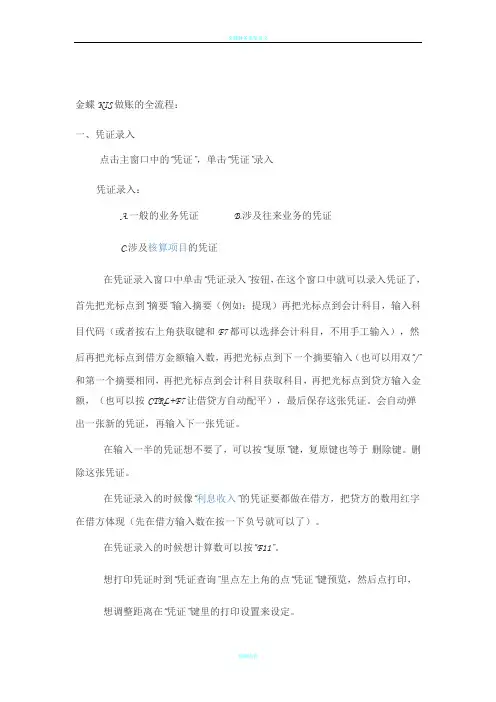
金蝶KIS做账的全流程:一、凭证录入点击主窗口中的“凭证”,单击“凭证”录入凭证录入:A.一般的业务凭证B.涉及往来业务的凭证C.涉及核算项目的凭证在凭证录入窗口中单击“凭证录入”按钮,在这个窗口中就可以录入凭证了,首先把光标点到“摘要”输入摘要(例如:提现)再把光标点到会计科目,输入科目代码(或者按右上角获取键和F7都可以选择会计科目,不用手工输入),然后再把光标点到借方金额输入数,再把光标点到下一个摘要输入(也可以用双“/”和第一个摘要相同,再把光标点到会计科目获取科目,再把光标点到贷方输入金额,(也可以按CTRL+F7让借贷方自动配平),最后保存这张凭证。
会自动弹出一张新的凭证,再输入下一张凭证。
在输入一半的凭证想不要了,可以按“复原”键,复原键也等于删除键。
删除这张凭证。
在凭证录入的时候像“利息收入”的凭证要都做在借方,把贷方的数用红字在借方体现(先在借方输入数在按一下负号就可以了)。
在凭证录入的时候想计算数可以按“F11”。
想打印凭证时到“凭证查询”里点左上角的点“凭证”键预览,然后点打印,想调整距离在“凭证”键里的打印设置来设定。
二、凭证审核在审核之前要先在有下角点用户名更换成审核人的名字来进行审核。
用鼠标点击主窗口中的凭证审核,系统会弹出菜单,选择其中的单张或成批审核,即进入凭证审核的状态,系统进入记帐凭证窗口,在此窗口可以进行凭证审核。
此窗口的项目不能修改,只能查看,查看完毕后可以对凭证审核并签章。
三、凭证反审核在凭证审核后要修改这张凭证,首先要更换成审核人的名字,再点“凭证审核”点成批审核或单张审核,确定以后选中一张凭证点一下“审核”让这张凭证回到没审核之前,关闭以后更换成制单人的名字到“凭证查询”里修改或者删除这张凭证。
四、凭证过帐在凭证处理窗口中单击“凭证过帐”按钮,按提示步骤过帐。
五、凭证查询在凭证处理窗口中单击“凭证查询”按钮,系统弹出“凭证过滤”窗口,选择过滤条件后按“确定”,系统进入“会计分录序时簿”窗口。
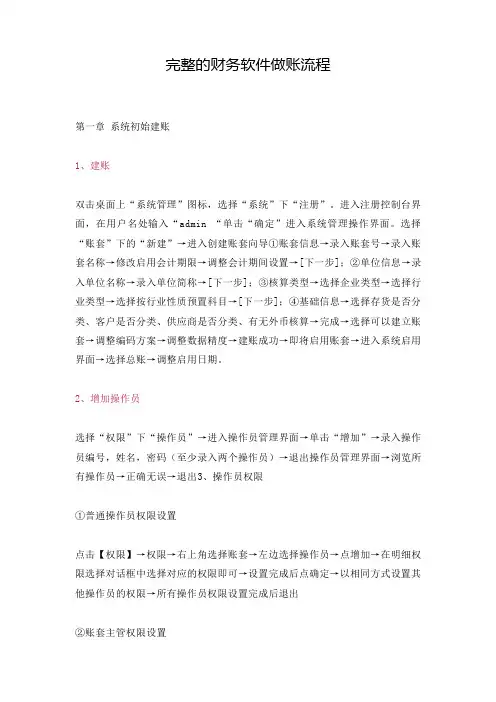
完整的财务软件做账流程第一章 系统初始建账1、建账双击桌面上“系统管理”图标,选择“系统”下“注册”。
进入注册控制台界面,在用户名处输入“admin “单击“确定”进入系统管理操作界面。
选择“账套”下的“新建”→进入创建账套向导①账套信息→录入账套号→录入账套名称→修改启用会计期限→调整会计期间设置→[下一步];②单位信息→录入单位名称→录入单位简称→[下一步];③核算类型→选择企业类型→选择行业类型→选择按行业性质预置科目→[下一步];④基础信息→选择存货是否分类、客户是否分类、供应商是否分类、有无外币核算→完成→选择可以建立账套→调整编码方案→调整数据精度→建账成功→即将启用账套→进入系统启用界面→选择总账→调整启用日期。
2、增加操作员选择“权限”下“操作员”→进入操作员管理界面→单击“增加”→录入操作员编号,姓名,密码(至少录入两个操作员)→退出操作员管理界面→浏览所有操作员→正确无误→退出3、操作员权限①普通操作员权限设置点击【权限】→权限→右上角选择账套→左边选择操作员→点增加→在明细权限选择对话框中选择对应的权限即可→设置完成后点确定→以相同方式设置其他操作员的权限→所有操作员权限设置完成后退出②账套主管权限设置点击【权限】→权限→右上角选择账套→左边选择操作员→点右上方的账套主管选项→提示“设置用户:XXX账套主管权限吗?”点“是”→退出即可注:账套主管拥有该账套所有权限第二章 财务基础设置用友通(T3)→输入操作员→密码→选择账套→更改操作日期→确定基础设置1、机构设置①部门档案设置基础设置→机构设置→部门档案→增加→输入部门编码、名称等资料→保存→做下一个部门资料→所有做完后退出②、职员档案设置基础设置→机构设置→职员档案→增加→输入职员编码、名称→选择所属部门等资料→保存→做下一个职员档案→所有做完后退出2、往来单位①客户分类基础设置→往来单位→客户分类→增加→输入类别编码、类别名称→保存做下一个分类注:类别编码按编码规则编制,类别名称根据实际去分②客户档案基础设置→往来单位→客户档案→选中客户分类→点增加→输入客户编码、客户名称、客户简称→保存做下一条客户档案注:A、客户档案的编码可按分类去编,例:01001;也可按客户的拼音去编;B、档案中其他信息可做可不做,根据实际去做③供应商分类基础设置→往来单位→供应商分类→增加→输入类别编码、类别名称→保存做下一个分类注:类别编码按编码规则编制,类别名称根据实际去分④供应商档案基础设置→往来单位→供应商档案→选中客户分类→点增加→输入供应商编码、供应商名称、供应商简称→保存做下一条供应商档案注:A、供应商档案的编码可按分类去编,例:01001;也可按供应商的拼音去编;B、档案中其他信息可做可不做,根据实际去做3、财务①会计科目设置A、基础设置→财务→会计科目→选中需要增加明细科目的一级科目→点增加→输入科目编码、科目中文名称→确定→增加下一个明细科目→根据单位行业实际运用的科目设置B、所有科目设置完成后→点编辑→指定科目→将待选科目双击选到已选取科目中(现金与银行存款)→确定注:若某些科目涉及辅助核算,在新增时将各对应辅助核算选上即可②凭证类别设置基础设置→财务→凭证类别→选择分类方式(通常选择“记账凭证”)→确定→退出③项目目录设置A、设置项目大类基础设置→财务→项目目录→增加→输入新项目大类名称→下一步→将项目级次定义为2-2-2-2 →下一步→完成B、设置项目分类点项目分类定义→选择新增加的项目→输入分类编码、分类名称→确定→做下一个分类C、设置项目目录点项目目录→维护→增加→输入项目编码→项目名称→选择所属分类码→点增加做下一个目录④外币种类基础设置→财务→外币种类→左下角录入币符、币种→选择折算方式→选择固定汇率或者浮动汇率→录入汇率→点增加4、收付结算①结算方式基础设置→收付结算→结算方式→增加→根据编码规则输入结算方式编码→输入结算方式名称→保存→做下一个结算方式②付款条件基础设置→收付结算→付款条件→增加→输入付款条件编码→录入信用天数、优惠天数1、优惠率1等条件→保存→做下一个付款条件③开户银行基础设置→收付结算→开户银行→增加→录入开户银行编码、开户银行名称、银行账号→保存→做下一银行第三章 账务处理一、期初余额录入总账→设置→期初余额→根据系统启用月之前所有明细科目的余额录入一一对应录入→录完后点试算→结果平衡后点对账→对账正确后退出注:A、若某些科目有设置辅助核算,录入数据时,须双击该科目进入再根据各辅助项录入对应数据B、若系统启用期为年初(例:2022年1月),此时的期初余额为2022年12月底余额C、若系统启用期为年中(例:2022年9月),此时的期初余额为2022年8月底余额,须将2022年1月--8月的累计借方、累计贷方录入,而年初余额则根据录入的期初、借方、贷方自动反算二、总账系统日常操作1、进入用友通打开用友通→输入操作员编号(例:001)→输入密码→选择账套→选择操作日期→确定。
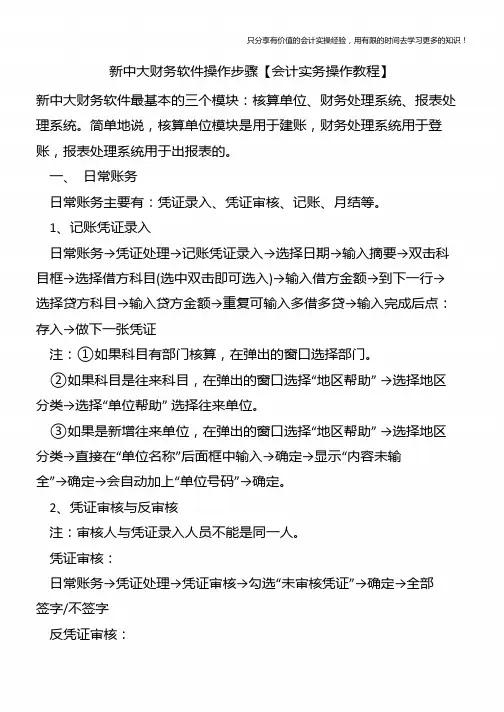
财务软件是会计人员日常工作都会使用的办公软件,那么财务软件如何操作呐?今天重点和大家分享金蝶财务软件的操作方法,大家一起来学习一下。
有外币:录入凭证→审核凭证→凭证过账→期末调汇→凭证审核→凭证过账→结转损益→凭证审核→凭证过账→期末结账;没有外币:录入凭证→审核凭证→凭证过账→结转损益→凭证审核→凭证过账→期末结账,在金蝶软件里面凭证审核是可选的。
帐务处理流程如下:1、凭证录入点击“主窗口”中“凭证录入”,弹出一张凭证的窗口,先修改凭证日期,修改凭证字,输入附件张数,鼠标点到摘要拦,输入摘要内容,此时也可以按F7或者凭证菜单栏里的“获取”按纽,弹出常用摘要窗口,此窗口左下方“增加”按纽增加常用摘要类别(如:收入,支出等)类别名称自编,点右边“增加”按纽增加常用摘要内容,如:提取现金、销售某某商品等等。
输入完摘要后,回车,光标跳到会计科目栏,点击“获取”或F7弹出会计科目窗口,在此窗口中选择相应会计科目,也可直接输入科目代码,回车,如果选取的科目关联了核算项目,则光标跳入会计科目左下方的空格,再按F7选择相应的核算项目,然后回车输入金额,继续输入第二条分录,此时输入摘要时可使用快截方式“..”(两个英文状态下的小数点)可复制上条摘要内容→会计科目→金额,此时可使用自动计算平衡“CTRL”+“F7”快捷键功能,系统自动计算出对方金额。
→点击“保存”按纽,凭证输入完毕,保存后系统会自动弹出一张空白凭证,继续凭证输入工作。
模式凭证:制作完一张常用凭证,如每月都必须做的计提折旧、计提福利费、计提工资等凭证后,点击凭证菜单栏“编辑”,点击“保存为模式凭证”→“常用模式凭证”前打勾,“借方”、“贷方”前打勾→“确定”即可。
使用时只要在凭证录入界面,点击凭证上的“编辑”菜单→“调入模式凭证”→选择一张需要的模式凭证→“确定”即可,修改相应的凭证附件张数,凭证日期和相关内容等信息。
注意!手工输入所有的凭证,但“期末调汇”和“结转损益”凭证除外,此两张凭证需要使用系统提供的自动期末调汇和结转损益功能,否则会导致利润表取不到数。
金蝶KIS做账的全流程:一、凭证录入点击主窗口中的“凭证”,单击“凭证”录入凭证录入:A.一般的业务凭证B.涉及往来业务的凭证C.涉及核算项目的凭证在凭证录入窗口中单击“凭证录入”按钮,在这个窗口中就可以录入凭证了,首先把光标点到“摘要”输入摘要(例如:提现)再把光标点到会计科目,输入科目代码(或者按右上角获取键和F7都可以选择会计科目,不用手工输入),然后再把光标点到借方金额输入数,再把光标点到下一个摘要输入(也可以用双“/”和第一个摘要相同,再把光标点到会计科目获取科目,再把光标点到贷方输入金额,(也可以按CTRL+F7让借贷方自动配平),最后保存这张凭证。
会自动弹出一张新的凭证,再输入下一张凭证。
在输入一半的凭证想不要了,可以按“复原”键,复原键也等于删除键。
删除这张凭证。
在凭证录入的时候像“利息收入”的凭证要都做在借方,把贷方的数用红字在借方体现(先在借方输入数在按一下负号就可以了)。
在凭证录入的时候想计算数可以按“F11”。
想打印凭证时到“凭证查询”里点左上角的点“凭证”键预览,然后点打印,想调整距离在“凭证”键里的打印设置来设定。
二、凭证审核在审核之前要先在有下角点用户名更换成审核人的名字来进行审核。
用鼠标点击主窗口中的凭证审核,系统会弹出菜单,选择其中的单张或成批审核,即进入凭证审核的状态,系统进入记帐凭证窗口,在此窗口可以进行凭证审核。
此窗口的项目不能修改,只能查看,查看完毕后可以对凭证审核并签章。
三、凭证反审核在凭证审核后要修改这张凭证,首先要更换成审核人的名字,再点“凭证审核”点成批审核或单张审核,确定以后选中一张凭证点一下“审核”让这张凭证回到没审核之前,关闭以后更换成制单人的名字到“凭证查询”里修改或者删除这张凭证。
四、凭证过帐在凭证处理窗口中单击“凭证过帐”按钮,按提示步骤过帐。
五、凭证查询在凭证处理窗口中单击“凭证查询”按钮,系统弹出“凭证过滤”窗口,选择过滤条件后按“确定”,系统进入“会计分录序时簿”窗口。
现在电子做账越来越普及,几乎所有的企业都是电子做账,但是不乏有一些会计人员觉得电子做账不适应,有时候在期初建账就卡住了,更别说之后的做账了。
财务软件做账流程:1选择软件τ2.建立账套-3.设置科目和辅助核算-4.录入期初余额-5.设置凭证种类录入凭证—6.生成或录入期末结转凭证一7.审核凭证一8.记账-9.结账-10.生成财务报表接下来分别介绍这些流程具体应该怎么做。
一、选择软件1财务软件的选择:单用户(单机)多用户(网络)本地财务软件在线财务软件2、财务软件的内部一般包含如下子模块或子系统:总账管理系统、固定资产管理系统、采购管理系统、销售管理系统、库存管理系统、资金管理系统、生产管理系统、成本管理系统、工资管理系统、客户及应收应付管理系统、报表管理系统、财务分析系统、决策支持系统、票据通、老板通等。
二、建立账套1账套名称:公司名称2、会计制度:选择企业适用会计制度T企业会计准则、小企业会计准则、民间非盈利组织会计制度、政府会计准则、政府会计制度3、建账时间中华人民共和国税收征收管理法实施细则第二十二条:从事生产、经营的纳税人应当自领取营业执照或者发生纳税义务之日起15日内,按照国家有关规定设置账簿。
4、人员设置5、纳税性质三、设置科目和辅助核算1根据公司相关业务单据进行设置科目:(1)收款单据:现金、银行存款、实收资本、主营业务收入、应收账款(2)付款单据:管理费用、财务费用、其他应收款、其他应付款、销售费用(3)入库单:固定资产、原材料、应付账款(4)出库单:生产成本、主营业务成本2、生成会计科目(1)一级科目系统已自动设置,主要根据公司业务性质设置二级科目:科目级次:4-2-2-2-2-21002-01-01-01-01-013、辅助核算原则:满足核算要求及管理数据需要(1)应收账款、预收账款:按客户设置(2)预付账款、应付账款:按供应商设置(3)其他应收款、其他应付款:员工、客户、供应商等(4)存货:设置数量金额明细(5)费用类科目:为便于考核分析,费用一般可以按部门设置辅助核算(6)员工个人借款,费用,销售部员工收入等可按员工设置辅助核算(7)损益类科目:按项目设置辅助核算四、录入期初余额1新办企业:期初余额为O,无需录入2、老账延续:资产、负债、权益类按明细余额录入,损益类科目无需录入五、设置凭证种类录入凭证1小企业可以设置一种记账凭证,若财务人员较多,可以按照每人分管项目分类设置,每一类分别编号。
管家婆财务软件做账流程管家婆财务软件做账流程一、财贸工贸年结存时自动创建的账套相关说明自动创建的账套是结存的账套,并自动恢复年结存之前的数据,这个账套可供备查。
打开原有的账套,是开账之前的界而,点击启用账套,使用软件, 录入单据。
二、年结存时提示:有未记账凭证1、将所有凭证全部审核、记账,总账一审核,选择全年时间范围一批量审核,总账一记账,选择全年时间范围一记账;;执行“删除错误凭证.sql”补丁后再执行审核记账。
2、财贸版本在凭证记账时不能记账并且没有错误提示,再执行“恢复财贸被停用但仍在使用的记录.sql”补丁之后再记账三、年结存时提示:损益类科目有余额常规情况:1、检查科目余额表,查看损益类科目全年数据余额是否为零,如果不为零说明结转损益没有完成,请进行结转损益。
查看方法:财务报表一科目余额表一科目类型选择“损益类”,月份范围选择1月至12月,查看期末余额是否有数字,如果有,请将账务结转至12月后点总账一结转损益。
2、结转损益后仍有余额:标准41、财务系列结损益配置界面点利润科目选择所有科目后点全选,确认所有科目都打勾后再结转3、财贸工贸里设置了制单与审核不能同一人,在结转时同时勾选“结转后立即记账”导致提示“无数据不需要结转”特殊情况:1、若进行常规处理完后还是提示损益类科目有余额,使用“标准4. 1年结存前-当前期间己经记帐的科目没有新增损益.sql”补丁再进入软件中结转损益2、结转时如提示超时①财贸版木修改sqlserver连接超时设置值改为0②标准版木在config, ini文件内容中[server]后加一行:commandtimeout=0标准4.1版本可以使用“标准4. 1年结存前-结转损益超时补丁.sql”③执行完成后若还是提示,可以执行“4151手工结转损益并记账.SQL”(标准41财务51通用,需要在数据库查询分析器里执行)补丁四、年结存时,有未审核的单据1、用审核人的操作员登录软件在“业务处理一多级审核中心” 对未审核的单据进行审核过账或删除查看方法:文件一单据多级审核设置,查看是哪些人有审核权限, 再用这些操作员登录软件查看业务处理一多级审核中心查看全年单据2、提示有未审核单据,不能结存。
财务软件做账流程财务软件是企业财务管理中不可或缺的工具,它可以帮助企业实现财务数据的准确记录、快速处理和有效分析。
在使用财务软件进行做账流程时,需要按照一定的步骤和规范进行操作,以确保财务数据的准确性和完整性。
下面将介绍财务软件做账流程的具体步骤。
第一步,建立账套。
在使用财务软件进行做账之前,首先需要建立账套,包括设置企业基本信息、科目设置、账簿设置等。
建立账套是财务软件做账的基础,只有建立了正确的账套,才能确保后续的做账工作顺利进行。
第二步,录入凭证。
在建立账套之后,就可以开始录入凭证了。
录入凭证是财务软件做账的核心工作,需要按照会计准则和税法规定的要求,准确记录企业的经济业务。
在录入凭证时,需要填写凭证日期、凭证字号、摘要、借贷方科目和金额等信息,确保凭证的完整和准确。
第三步,生成报表。
在完成凭证录入后,财务软件可以根据录入的凭证数据自动生成各种财务报表,如资产负债表、利润表、现金流量表等。
生成报表是财务软件的一大优势,它可以帮助企业快速了解自身的财务状况,并及时做出决策。
第四步,审核核对。
在生成报表后,需要对财务数据进行审核核对,确保财务数据的准确性和真实性。
审核核对是财务软件做账流程中非常重要的一环,它可以帮助发现录入错误和逻辑错误,及时进行调整和纠正。
第五步,结账和结转。
在审核核对无误后,就可以进行结账和结转了。
结账是指在会计期末对各项账户进行结转和结账处理,使各项账户的余额清零,为下一个会计期的做账工作做好准备。
结转是指将损益类科目的本期发生额转入下一个会计期,确保各期损益能够正确反映企业的经营业绩。
第六步,备份存档。
在完成结账和结转后,需要对财务数据进行备份存档,以防止数据丢失或损坏。
财务数据是企业的重要资产,必须做好备份存档工作,确保数据的安全和完整性。
以上就是财务软件做账流程的具体步骤,通过严格按照以上步骤进行操作,可以确保财务数据的准确记录和完整处理。
同时,也可以提高财务工作的效率,为企业的经营决策提供可靠的数据支持。
用友软件记账操作规程用友软件记账操作规程一、用友软件的基本介绍用友软件是一款专业的财务管理软件,能够帮助企业快速、准确地进行记账和财务分析。
该软件具有数据集中化、多用户共享、报表分析、业务集成等特点,可以有效提高企业财务管理效率和准确性。
二、用友软件记账操作规程1. 初次使用用友软件时,需要先进行用户注册和登录。
注册完成后,需要设置安全密码,确保账户安全。
2. 登录后,进入用友软件的主界面,开始进行记账操作。
在主界面上,可以看到各个模块的快捷入口,如凭证、科目、发票等模块。
3. 首先,需要设置科目。
科目是用于记录企业财务活动的分类,包括资产、负债、所有者权益、成本、收入和费用等。
在科目管理模块中,可以添加、编辑和删除科目。
添加科目时,需要填写科目名称、科目级别、科目编码等信息。
4. 进行记账操作前,需要先进行凭证设置。
在凭证设置模块中,可以添加、编辑和删除凭证模板。
凭证模板是用来规范记账操作的模板,包括凭证字号、摘要、科目、借贷金额等内容。
5. 进行记账操作时,首先需要选择凭证模板。
在凭证模块中,点击“新增”按钮,选择所需的凭证模板,填写凭证的摘要和借贷金额,并选择对应的科目。
在填写完成后,点击保存按钮。
6. 在记账过程中,需要注意凭证的借贷平衡。
即借贷金额总额相等,确保账务的准确性。
7. 在记账过程中,需要按照企业财务处理规定,正确选择科目。
不同类型的财务交易需要选择相应的科目进行记账,如应付账款、应收账款、现金等科目。
8. 在记账过程中,需要及时核对和关联发票。
用友软件支持与发票系统的集成,可以将发票信息与凭证关联起来,确保账务的真实性。
9. 完成记账后,可以根据需要生成财务报表。
用友软件支持各种财务报表的生成,如资产负债表、利润表、现金流量表等。
在财务报表模块中,可以选择所需的报表类型和时间段,点击生成按钮即可生成相应的报表。
10. 完成记账后,需要定期进行账务审核和调整。
在用友软件中,可以进行账务审核、凭证修改、科目调整等操作,确保账务的准确性和完整性。